excel表格中黑体三号字体是.docx
《excel表格中黑体三号字体是.docx》由会员分享,可在线阅读,更多相关《excel表格中黑体三号字体是.docx(17页珍藏版)》请在冰点文库上搜索。
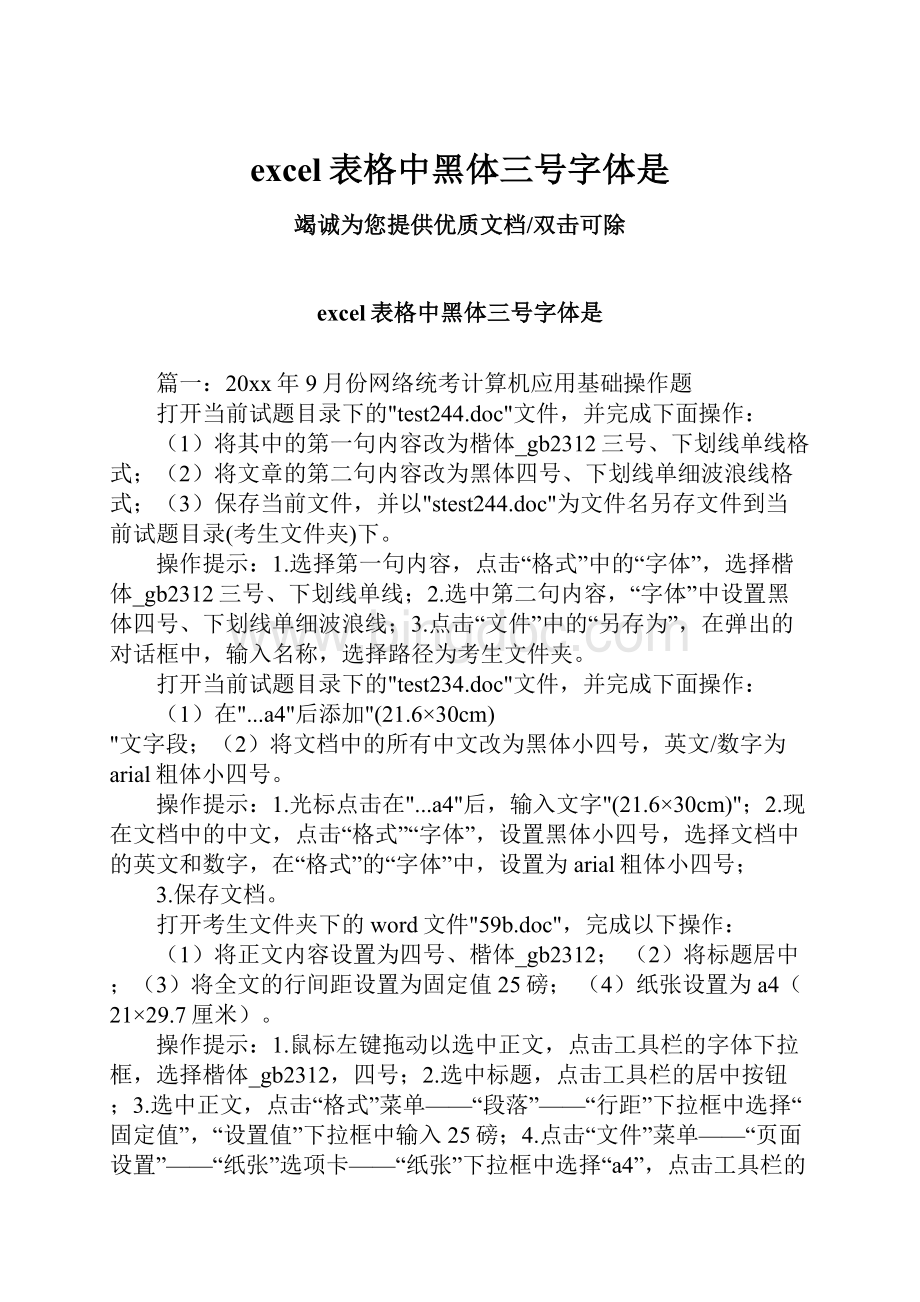
excel表格中黑体三号字体是
竭诚为您提供优质文档/双击可除
excel表格中黑体三号字体是
篇一:
20xx年9月份网络统考计算机应用基础操作题
打开当前试题目录下的"test244.doc"文件,并完成下面操作:
(1)将其中的第一句内容改为楷体_gb2312三号、下划线单线格式;
(2)将文章的第二句内容改为黑体四号、下划线单细波浪线格式;(3)保存当前文件,并以"stest244.doc"为文件名另存文件到当前试题目录(考生文件夹)下。
操作提示:
1.选择第一句内容,点击“格式”中的“字体”,选择楷体_gb2312三号、下划线单线;2.选中第二句内容,“字体”中设置黑体四号、下划线单细波浪线;3.点击“文件”中的“另存为”,在弹出的对话框中,输入名称,选择路径为考生文件夹。
打开当前试题目录下的"test234.doc"文件,并完成下面操作:
(1)在"...a4"后添加"(21.6×30cm)
"文字段;
(2)将文档中的所有中文改为黑体小四号,英文/数字为arial粗体小四号。
操作提示:
1.光标点击在"...a4"后,输入文字"(21.6×30cm)";2.现在文档中的中文,点击“格式”“字体”,设置黑体小四号,选择文档中的英文和数字,在“格式”的“字体”中,设置为arial粗体小四号;
3.保存文档。
打开考生文件夹下的word文件"59b.doc",完成以下操作:
(1)将正文内容设置为四号、楷体_gb2312;
(2)将标题居中;(3)将全文的行间距设置为固定值25磅;(4)纸张设置为a4(21×29.7厘米)。
操作提示:
1.鼠标左键拖动以选中正文,点击工具栏的字体下拉框,选择楷体_gb2312,四号;2.选中标题,点击工具栏的居中按钮;3.选中正文,点击“格式”菜单——“段落”——“行距”下拉框中选择“固定值”,“设置值”下拉框中输入25磅;4.点击“文件”菜单——“页面设置”——“纸张”选项卡——“纸张”下拉框中选择“a4”,点击工具栏的“保存”按钮。
请打开考生文件夹下的word文件test481.doc,完成以下操作:
(1)将正文内容设置为隶书小四号、蓝色、加粗;
(2)将标题左对齐;(3)将正文第一段的段前间距设置为0.8行;(4)纸型设置为大32开(14×20.3厘米)。
操作提示:
1.鼠标左键拖动选中正文,在工具栏中设置隶书、加粗、小四号、蓝色;2.选中标题,“格式”菜单——“段落”——“缩进和间距”选项卡——设置“对齐方式”为左对齐;3.选中正文第一段,“格式”菜单——“段落”——“缩进和间距”选项卡——设置“段前间距”为0.8行;4.“文件”菜单——“页面设置”——“纸张”选项卡——设置“纸张大小”为“32开”,点击“保存”按钮。
请打开考生文件夹下的word文件"57b.doc",完成以下操作:
(1)将正文内容设置为加粗、鲜绿色;
(2)设置第二段对齐方式为:
居中;(3)将第一段的行间距设置为固定值25磅;(4)纸张设置为a4(21×29.7厘米)。
操作提示:
1.鼠标拖选正文,利用工具栏按钮设置为加粗、鲜绿色;2.鼠标拖选第二段,点击工具栏“居中”按钮;3.鼠标拖选第一段,点击“格式”菜单——“段落”——“缩进和间距”选项卡——设置“行间距”为25磅;4.“文件”菜单——“页面设置”——设置“纸张大小”为a4,点击“保存”按钮。
打开考生文件夹下的文件"test337.doc",并按照下列要求进行排版。
(1)将全文的段落首行缩进0.8厘米;
(2)将全文设置段前间距为0行;(3)将全文中所有"nt"改为粗体。
操作提示:
1.选择正文段落,单击“格式”菜单中的“段落”命令,打开“段落”对话框,设置首行缩进0.8厘米;2.选择正文段落,单击“格式”菜单中的“段落”命令,打开“段落”对话框,设置段前间距为0行;3.选定所有正文文字,单击“编辑”菜单中的“查找”命令,在“查找内容”框中输入“nt”,
单击“查找下一处”按钮,将找到的“nt”改为粗体,直到全部搜索完。
请打开考生文件夹下的word文件"46b.doc",完成以下操作:
(1)将正文内容设置为加粗、紫罗兰色;
(2)将标题设置为居中;(3)将正文第一段设置特殊格式为:
悬挂缩进2厘米;(4)纸张设置为a4(21×29.7厘米)。
操作提示:
1.选定正文内容,单击“格式”菜单中的“字体”命令,打开“字体”对话框,将“字体”设置为加粗、紫罗兰色;2.选中标题,在“格式”工具栏中设置字体居中;3.选择正文第一段,单击“格式”菜单中的“段落”命令,打开“段落”对话框,缩进中设置悬挂缩进2厘米;4.选择“文件”菜单中“页面设置”命令,在“纸张”选项卡中,将纸型设为“a4”。
打开考生文件夹下的文件"test327.doc",并按照下列要求进行排版。
(1)为当前文档添加文字水印,文字为"样本"(不包括双引号)其它选项保持缺省值;
(2)将当前文档的页面纸型设置为32开,方向设为横向。
操作提示:
1.点击工具栏中的格式->背景->水印->文字水印,文字一栏填写为:
样本;2.点击文件->页面设置->纸张,纸张大小选择为:
32开,页边距->方向选择为:
横向
请打开考生文件夹下的文件test434.doc,完成以下操作:
(1)删除第二段最后一句;
(2)第一段设置为黑体、小三号、蓝色、加双下划线;
(3)为第一段加上阴影边框、线型为实线、绿色、宽度为3磅、应用范围为文字;
(4)纸型设置为16开(18.4×26厘米),上下左右页边距均设置为1.5厘米。
操作提示:
1.选定正文第二段的最后一句,然后按下键盘上的“del”键;2.选定正文的第一段,单击“格式”菜单中的“字体”命令,打开“字体”对话框,将“字体”设置为黑体、小三号、蓝色、双下划线;
3.选定正文的第一段,单击“格式”菜单下的“边框和底纹”命令,选择3磅实心绿色阴影边框,注意应用范围为文字;4.选择“文件”菜单中“页面设置”命令,在“纸张”选项卡中,将纸型设为“16开(18.4×26厘米)”,在“页边距”选项卡中设置上下左右页边距为1.5厘米。
打开考生文件夹下的word文档"334b.doc",完成以下操作:
(1)将第四段中的"6000"设置为上标;
(2)删除第三段中第一句话"星星颜色的不同,说明它表面温度的不同。
";(3)将第二段设置为首字下沉3行;
操作提示:
1.选中第四段的“6000”,点击“格式”——“字体”——勾选“上标”复选框;2.鼠标拖选第三段第一句话,按下退格键;3.鼠标拖选第二段,点击“格式”——“首字下沉”——选择下沉3行,点击“保存”按钮。
请打开考生文件夹下的word文件"41a.doc",完成以下操作:
(1)在第一段的引号中插入"登东山而小天下";
(2)将第一段的最后一句话复制到第三段最后,作为
第三段的最后一句话;(3)将全文字体效果设置为空心;(4)在文章最后插入考生文件夹下的图片pic11.jpg。
操作提示:
1.光标移至引号中间,输入“登东山而小天下”;2.鼠标左键拖选第一段最后一句话,右键“复制”,光标移至第三段最后,右键“粘贴”;3.鼠标左键拖选全文,点击“格式”菜单——“字体”——勾选“空心”复选框;4.光标移至文章最后,点击“插入”菜单——“图片”——来自文件——在弹出的文件对话框中选择pic11.jpg,点击工具栏保存按钮。
打开当前试题目录下的"test362.doc"文件,并完成以下操作:
(1)将其中的"磁道:
"和"扇区:
"均改为本段的另行居中标题(粗黑体三号)并加方框边框(应用范围
为文字);
(2)删除冒号;(3)将正文改为粗黑体小四号;(4)操作完成后以原文件名保存在考生文件夹下。
操作提示:
1.在“磁道:
”后单击并按回车键,在“扇区:
”后单击并按回车键;选中“磁道”和“扇区”,用工具栏按钮设置为居中、加粗、黑体、三号,点击“格式”——“边框和底纹”——“边框”选项卡——选择方框边框,应用于文字;2.光标移至“磁道:
”后,按下退格键删除冒号,光标移至“扇区:
”后,按下退格键删除冒号;3.选中正文,在工具栏中设置为加粗、黑体、小四号;4.点击工具栏“保存”按钮。
请打开考生文件夹下的word文件test501.doc,完成以下操作:
(1)将第二段设置为黑体小四号、绿色;
(2)将第一段设置为右对齐;(3)将第三段的段前间距设置为21磅;(4)纸型设置为16开(18.4×26厘米)。
操作提示:
1.选择第二段,“格式”“字体”,设置为黑体小四号、绿色;2.选择第一段,工具栏中,点击“右对齐”;3.选择第三段,点击“格式”“段落”,弹出对话框中,设置段前间距为21磅;4.点击“文件”中的“页面设置”,选择16开(18.4×26厘米)。
打开当前试题目录下的"test366.doc"文件,并完成以下操作:
(1)添加"软磁盘"居中标题(粗黑体三号)并加方框边框(应用范围为文字);
(2)将正文改为粗黑体小四号;(3)将页面格式改为"大32开";
操作提示:
1.在文档最前面,输入"软磁盘",在工具栏中点击居中,并设置字体为粗黑体三号;2.选择“格式”中的“边框和底纹”,在弹出的对话框中,选择方框边框,并选择应用范围为文字;3.选择正文,“格式”“字体”中,设置为粗黑体小四号;4.点击“文件”中的“页面设置”,在弹出对话框中,选择"大32开";5.保存文档。
打开考生文件夹下的文件"test332.doc",并按照下列要求进行排版。
(1)将当前文字转换成表格;
(2)将表格的行与列设置成均匀分布;(3)将表格内的单元格对齐方式设置为水平居左,垂直居中。
操作提示:
1.选择所有文字,点击“表格”中的“转换”,选择“文本转换成表格”,确定;2.选择表格,右键,点击“平均分布各行”和“平均分布各列”;3.选择表格,右键,“单元格对齐方式”中选择“水平居左,垂直居中”格式;4.保存文档。
(1)利用"判断"列中的每个单元格判断左边两个单元格的值之和是否大于等于3200,若是显示1否则显示0;
(2)利用iF函数和填充实现上述功能。
操作提示:
1.打开excel表格,假设一列在数据在a1:
a10,第一列数据在b1:
b10,题中“判断”列为c列(因没有原文件,暂这样假设);2.在c1单元格中输入“=iF(a1+b1>=3200,“1”,“0”)”,确定(注:
在英文状态下输入);3.选择c1列,利用拖曳功能,下拉至c10;4.保存文档。
打开考生文件夹下的"excel考题298.xls",完成以下操作:
(1)计算出6个月体重的平均值(保留1位小数);
(2)以月份作为分类轴,以体重作为数值轴,用数据点折线图表现出体重随月份的变化,把它存放到数据表下面。
操作提示:
1.利用函数“aVeRage()”函数计算平均值,右键有平均值的单元格,选择“设置单元格格式”,点击“数值”,设置保留小数1位;2.选择月份和体重的所有数据,点击工具栏中的“图表导向”,在弹出的对话框中,按要求输入相应的标题和坐标轴标题等;3.保存文档。
打开考生文件夹下的"excel考题232.xls",完成以下操作:
(1)计算各考生的总分;
(2)用min()函数求各学科的最低分和总分的最低分;(3)将各数值列名称和对应的最低分用簇状柱形图表示出来存放到sheet2中。
操作提示:
1.在g2单元格中输入“=sum(c2:
F2)”并回车,光标移至g2单元格右下角等待出现十字光标,按下鼠标左键向下移动至g16单元格;2.在c17单元格中输入“=min(c2:
c16)”并回车,光标移至c17单元格右下角等待出现十字光标,按下鼠标左键向右移动至g17单元格;3.选中c1至g1以及c17至g17,点击“插入”——“图表”,选择簇状柱形图,作为其中的对象插入sheet2中,点击“保存”按钮。
打开考生文件夹下的"excel考题400.xls",完成以下操作:
(1)计算出每件商品的总价,总价=单价*(库存量+销售量);
(2)以名称作为分类轴,以总价作为数值轴,用饼图表示出来,把它存放到数据表下面。
操作提示:
1.在F2单元格中输入“=c2*(d2+e2)”,鼠标移至F2右下角直至出现十字光标,按下鼠标移动至F7;2.选择b1到b7以及F1到F7,“插入”——“图表”——选择饼图,作为其中的对象插入sheet1,点击“保存”按钮。
打开考生文件夹下的"excel考题23.xls",完成以下操作:
(1)计算各学生的平均分(结果保留一位小数);
(2)利用自动筛选功能筛选出数学成绩≥70的学生;
(3)将筛选出来的学生的姓名和数学成绩用簇状柱形图表示出来存放到sheet1中。
操作提示:
1.在F2中输入“=average(b2:
e2)”并回车,右键“单元格格式”——选择“数值”,小数位数设置为1,点击确定;鼠标移至F2右下角直至出现十字光标,按下鼠标拖动至F19;2.选中整个数据区域,“数据”——“筛选”——“自动筛选”,点击“数学”列的向下箭头,选择“自定义”,选择“大于或等于”“70”;3.选中“姓名”和“数学”两列的内容,“插入”——“图表”——选择簇状柱形图,作为其中的对象插入sheet1,点击“保存“按钮。
打开考生文件夹下的"excel考题220.xls",完成以下操作:
(1)用b18单元格统计出学生人数;
(2)利用自动筛选功能筛选出语文和数学成绩都及格(即≥60)的所有学生记录;(3)根据筛选结果将学生的姓名、语文和数学三列数据用簇状柱形图表示出来存放到sheet1中。
操作提示:
1.选中b18单元格,点击工具栏中的插入->函数->选择函数->count;2.选中表中的语文和数学成绩列,点击工具栏中的数据->筛选->自动筛选,自定义删选方式:
为大于或等于,60;3.选中学生姓名、语文成绩和数学成绩三列,点击工具栏中的插入->图表->簇状柱形图。
打开考生文件夹下的"excel考题200.xls",完成以下操作:
(1)计算出每件商品的总价,总价=单价*数量;
(2)以名称作为分类轴,以总价作为数值轴,用饼图表示出来,把它存放到数据表下面。
操作提示:
1.在单价、数量列后,选中一单元格,定义其值为单价*数量;如:
a1为单价,b1为数量,则选中c1,且在fx一栏中输入=a1*b1;2.插入->图表->饼图,数值轴:
总价,分类轴:
名称。
打开考生文件夹下的"excel考题288.xls",完成以下操作:
(1)计算各学生的平均分(结果保留2位小数);
(2)利用自动筛选功能筛选出数学成绩不大于85,同时又不小于70的所有的学生;(3)按平均分降序排列筛选结果。
操作提示:
1.光标置c17。
"插入"-"函数"-"aVeRage",指定c2:
c16。
拖拽鼠标向下至g17。
"格式"-"单元格"-"数值"-小数位数为2;2.选中"数学成绩"列,"数据"-"自动筛选"-自定义:
不大于85且不小于70;3.单击"数据"→"排序"选项,打开"排序"对话框,设置主要关键字为"平均分",选中降序单选钮,
最后单击确定按钮完成操作。
(1)将幻灯片中的文字设置为36号字、黑体,并为文字设置动画为:
飞入,方向:
自左下部;
(2)插入一张空白版式幻灯片作为第二张幻灯片,第二张幻灯片中插入考生文件夹下的图片文件"pic1.jpg";(3)将所有幻灯片的切换方式设置为向下插入。
操作提示:
1.选中幻灯片中的文字,点击工具栏中的格式->字体,选择字体为:
黑体,字号为:
36号;选中文字,点击幻灯片放映->自定义动画,添加效果->进入->飞入,方向选择为:
自左下部;2.点击工具栏中的插入->新幻灯片,内容版式选择为:
空白;插入->图片->来自文件,选择考生文件夹下的“pic1.jpj”;
3.幻灯片放映->幻灯片切换->向下插入,再点击“应用于所有幻灯片”。
打开考生文件夹下的文件"ppt9a.ppt",并完成如下操作:
(1)将第二张幻灯片中的文字设置为32号字、加粗,并为文字设置动画为:
飞入,方向:
自顶部;
(2)插入一张空白版式幻灯片作为第三张幻灯片,在第三张幻灯片中插入考生文件夹下的影片文件"mov9.avi",要求自动播放;(3)将所有幻灯片的切换方式设置为从左下抽出。
操作提示:
1.选中第二张幻灯片中的文字,在“格式”“字体”中设置32号字、加粗;2.选中第二张幻灯片中的文字,在“幻灯片放映”中选择“自定义动画”,在弹出的右边窗口中,“添加效果”选择“进入”中的“飞人”,选择方向为自顶部;3.在第二张幻灯片后面,选择“插入”“新幻灯片”,选择右边的“空白”页面;4.点击“插入”“影片和声音”中的“文件中的影片”,在弹出的对话框中,找到考生文件夹路径,选择“mov9.avi”,确定后,在弹出的对话框中,点击“自动播放”;5.点击“幻灯片放映”中的“幻灯片切换”,在右边弹出的框中,选择“从左下抽出”,应用到所有幻灯片;6.保存文档。
打开考生文件夹下的文件"31.ppt",并完成如下操作:
(1)在第2张幻灯片之后插入一张新空白版式幻灯片;
(2)在插入的新幻灯片(第3张)中插入考生
文件夹下的图片文件"12.jpg";(3)将所有幻灯片的切换效果设置为随机,速度:
中速。
操作提示:
1.点击第二张幻灯片,“插入”“新幻灯片”,并在右边的版式中选择空白版式;2.在第三张幻灯片中,“插入”“图片”中的“来自文件的图片”,在弹出的对话框中,选择所需图片,点击确定;3.点击“幻灯片放映”中的“幻灯片切换”,在右边弹出的对话框中,选择随机,速度为中速,应用到所有幻灯片;4.保存文档。
打开考生文件夹下的文件"pp14.ppt",并完成如下操作:
(1)将幻灯片中的文字设置为楷体_gb2312、加粗,并为文字设置动画为:
扇形展开;
(2)插入一张标题幻灯片作为第二张幻灯片,在第二张幻灯片中插入考生文件夹下的影片文件"mov14.avi",要求自动播放;(3)将所有幻灯片的切换方式设置为向右擦除。
操作提示:
1.选择文字,“格式”“字体”中设置为楷体_gb2312、加粗,“幻灯片放映”中选择“自定义动画”,选择扇形展开;2.“插入”“新幻灯片”,点击“插入”“影片和声音”,选择“来自文件的影片”,在弹出对话框中,选择所需文件,确定,在弹出对话框中,选择自动播放;3.“幻灯片放映”中的“幻灯片切换方式”,选择向右擦除,并应用到全部。
打开考生文件夹下的"t201.ppt"文件,完成以下操作要求:
(1)将第二张幻灯片移动成演示文稿的第一张幻灯片;
(2)将全部幻灯片切换效果设置为"横向棋盘式";
(3)使用"slit"型演示文稿设计模板修饰全文。
操作提示:
1.在左边的幻灯片缩略图中,拖动第二张幻灯片移至第一张之前;2.“幻灯片放映”——“幻灯片切换”——在弹出的右边栏中选择“横向棋盘式”——点击“应用于所有幻灯片”;3.“格式”——“幻灯片设计”——在弹出的右边栏中选择“slit”型设计模板,点击“保存”按钮。
篇二:
作业
窗体顶端
20xx-20xx本科综合练习题(20xx/12/18--20xx/12/20)
内容
单项选择(每题1分,共40分)
所谓第4代计算机使用的主要元器件是()
a、中小规模集成电路
b、电子管
c、晶体管
d、大规模和超大规模集成电路
答案:
d
人们把以______为硬件基本电子器件的计算机系统称为第三代计算机。
a、大规模集成电路
b、晶体管
c、电子管
d、小规模集成电路
答案:
d
英文缩写cam的中文意思是______。
a、计算机辅助教学
b、计算机辅助设计
c、计算机辅助制造
d、计算机辅助管理
答案:
c
汉字国标码规定,每个汉字用()个字节表示。
a、1
b、3
c、4
d、2
答案:
d
计算机中的所有信息都是以()的形式存储在机器内部的。
a、ascii码
b、字符
c、bcd码
d、二进制编码
答案:
d
在ascii码表中,根据码值由小到大的排列顺序是______。
a、数字符、空格字符、大写英文字母、小写英文字母
b、空格字符、数字符、小写英文字母、大写英文字母
c、空格字符、数字符、大写英文字母、小写英文字母
d、数字符、大写英文字母、小写英文字母、空格字符
答案:
c
设a为八进制数147,b为十六进制数68,c为十进制数105,则正确的式子是()
a、b b、a c、c d、a 答案:
d
最基础最重要的系统软件是(),若缺少它,则计算机系统无法工作。
a、编辑程序
b、语言处理程序
c、应用软件包
d、操作系统
答案:
d
存储器分为内存储器和()两种类型。
a、只读存储器
b、外存储器
c、随机存储器
d、硬盘
答案:
b
计算机软件系统包括()。
a、数据库软件和工具软件
b、程序和数据
c、系统软件和应用软件
d、编辑软件和应用软件
答案:
c
在下列设备中,既属于输出设备又属于输入设备的
a、鼠标器
b、绘图机
c、键盘
d、硬盘存储器
答案:
d
计算机软件是由系统软件及应用软件组成,应用软件是指()。
a、所有能够使用的软件
b、针对各类应用的专门问题而开发的软件
c、能被各应用单位共同使用的软件
d、所有计算机都要用的基本软件
答案:
b
字长是cpu的主要性能指标之一,它表示_______。
a、最大的有效数字位数
b、cpu一次能处理二进制数据的位数
c、最长的十进制整数的位数
d、计算结果的有效数字长度
答案:
b
()一定是系统软件。
a、windows操作系统
b、用汇编语言编写的一个练习程序
c、自编的一个c程序,功能是求解一个一元二次方程
d、存储有计算机基本输入输出系统的Rom芯片
答案:
a
微机硬件系统中最核心的部件是______。
a、输入输出设备
b、内存储器
c、cpu
d、硬盘
答案:
c
计算机的硬件和软件的关系是()。
a、以上都不对
b、相互独立
c、相互对立
d、相互依靠支持,形成统一的整体
答案:
d
下列存储器按存取速度由快至慢排列,正确的是()
a、主存>硬盘>cache
b、cache>主存>硬盘
c、主存>cache>硬盘
d、cache>硬盘>主存
答案:
b
"任务栏"中的任何一个按钮都代表着().
a、一个可执行程序
b、一个不工作的程序窗口
c、一个缩小的程序窗口
d、一个正在执行的程序
答案:
d
windows中能更改文件名的操作是()
a、用鼠标左键单击文件名,然后选择“重命名”,键入新文件名按回车键
b、用鼠标右键双击文